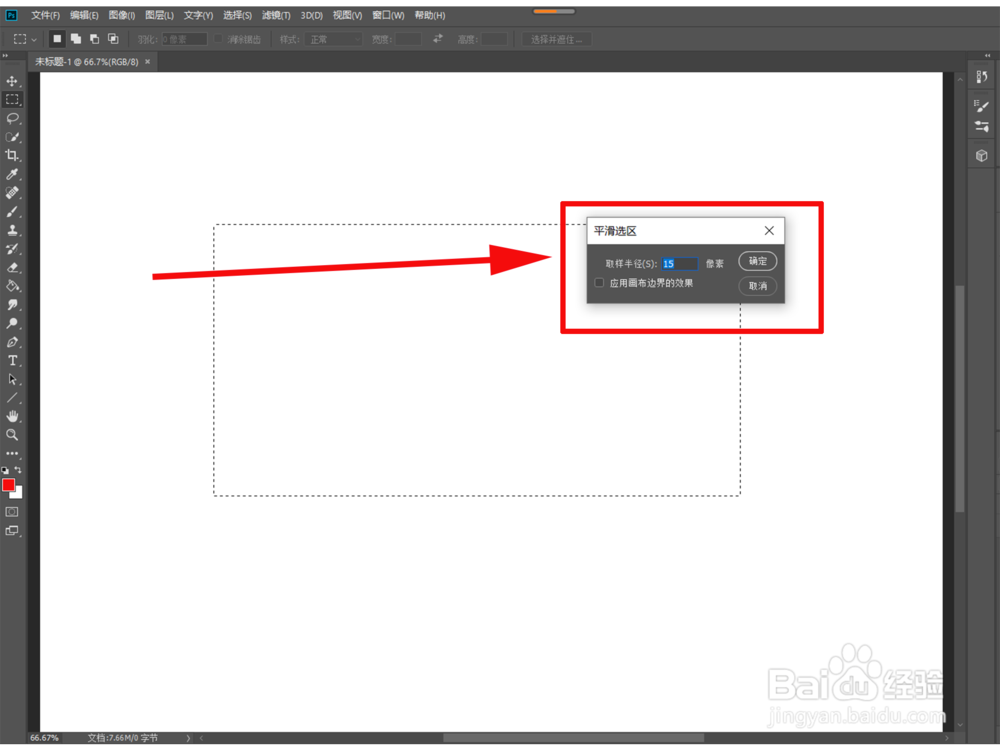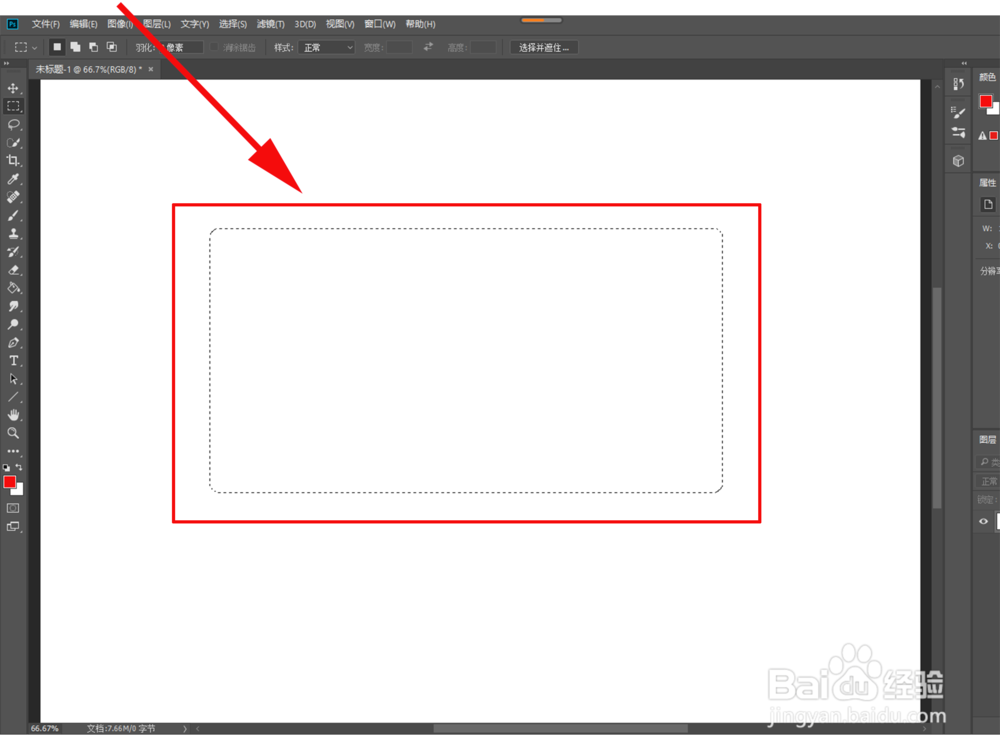1、首先需要打开我们的电脑,在屏幕上找到PS使用鼠标右键双击哦,然后就要看大家电脑的性能来决定等待时间了哦,大家的电脑性能越好等待的时间就越少,不然的话就需要多等待一会啦。
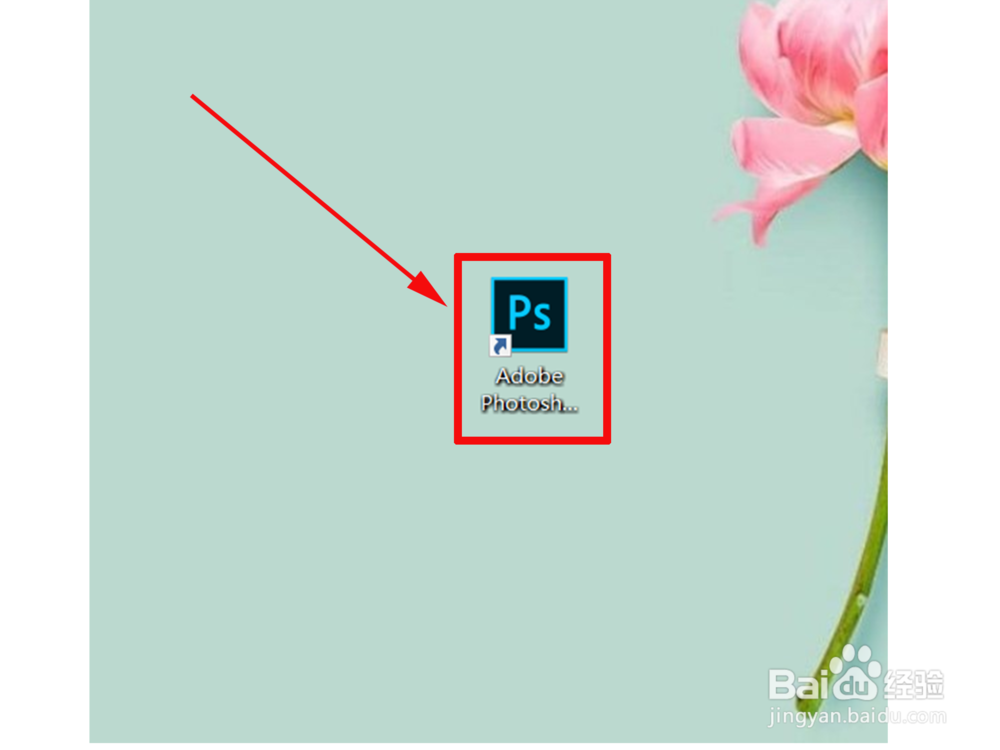
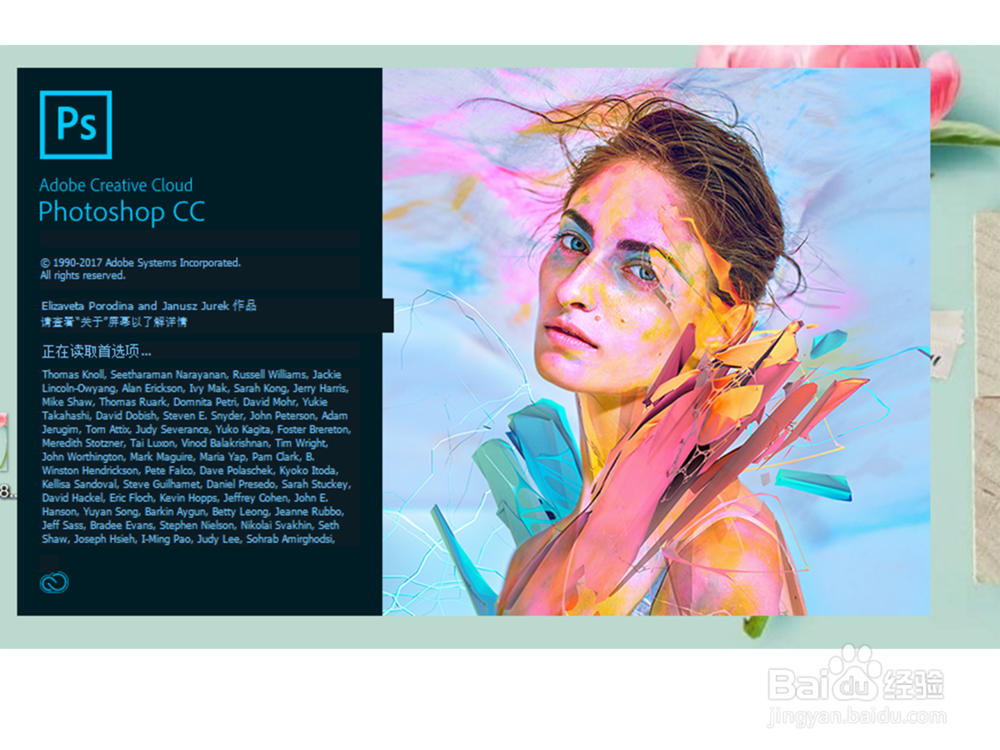
2、第二步我们要在打开的PS中新建一个新画布,如下图1所示,然后在新建的图层画布左侧中找到矩形工具,如下图2所示,一个小小的虚线方框大家注意点对了哦,点击鼠标右键选择矩形工具功能。
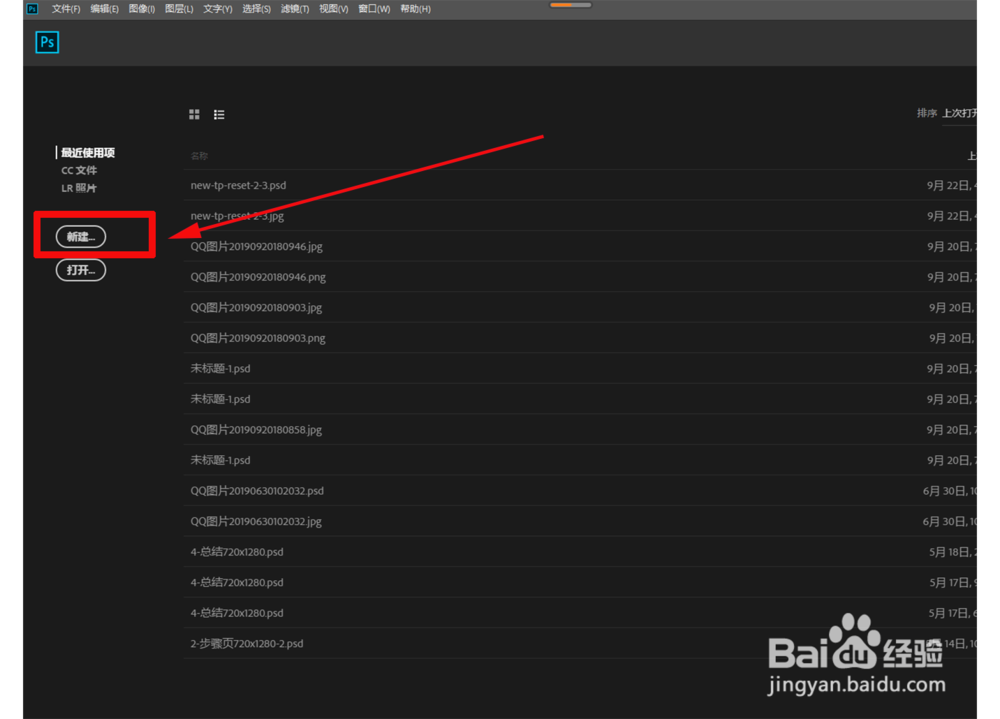
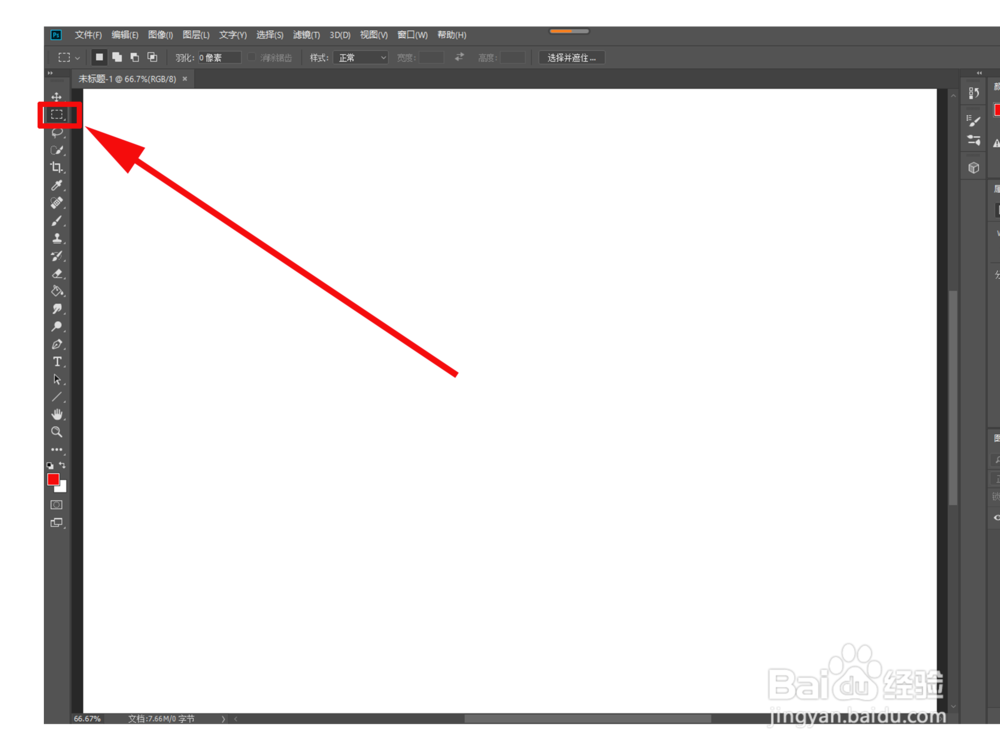
3、这时就需要我们使用鼠标在右侧画布中绘制出一个矩形,矩形的大小可以按照大家的感觉任意决定,但是最好不要影响观看哦,我们要为了之后的步骤做好准备哦。
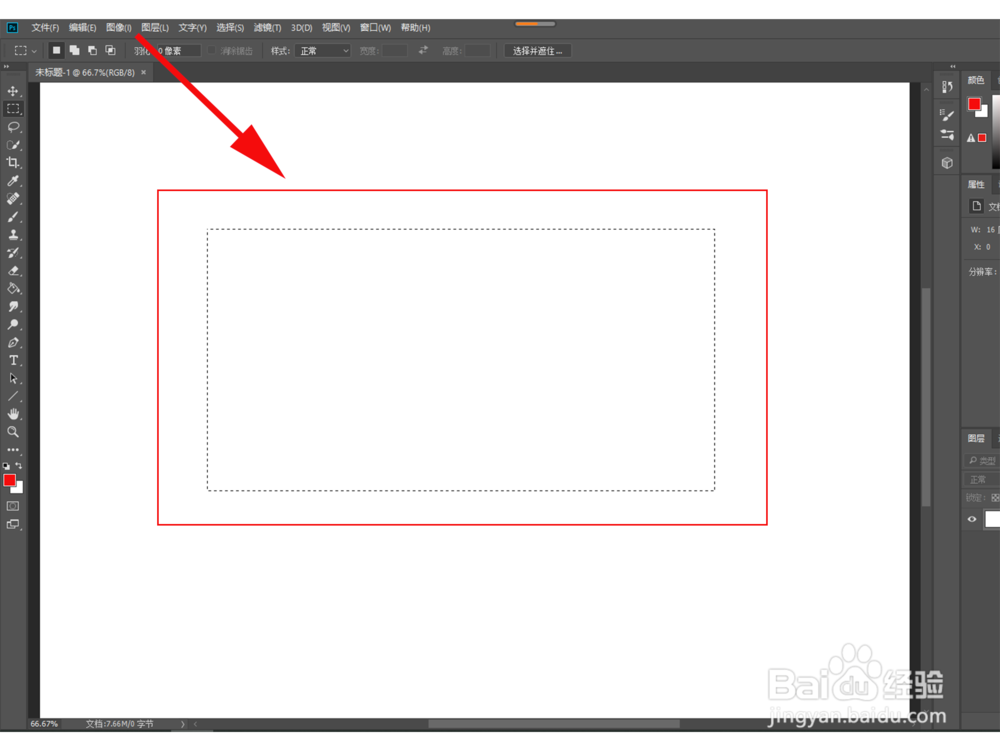
4、在PS界面上侧找到选择(s),使用我们的鼠标右键点击,然后在选择下方找到修改(m),继续在修改的后方选择平滑(s) , 这樱厮吞簌些步骤选择也可以通过我们的键盘来完成哦,s——>m——>s , 大家任意使用这两个方法哦。
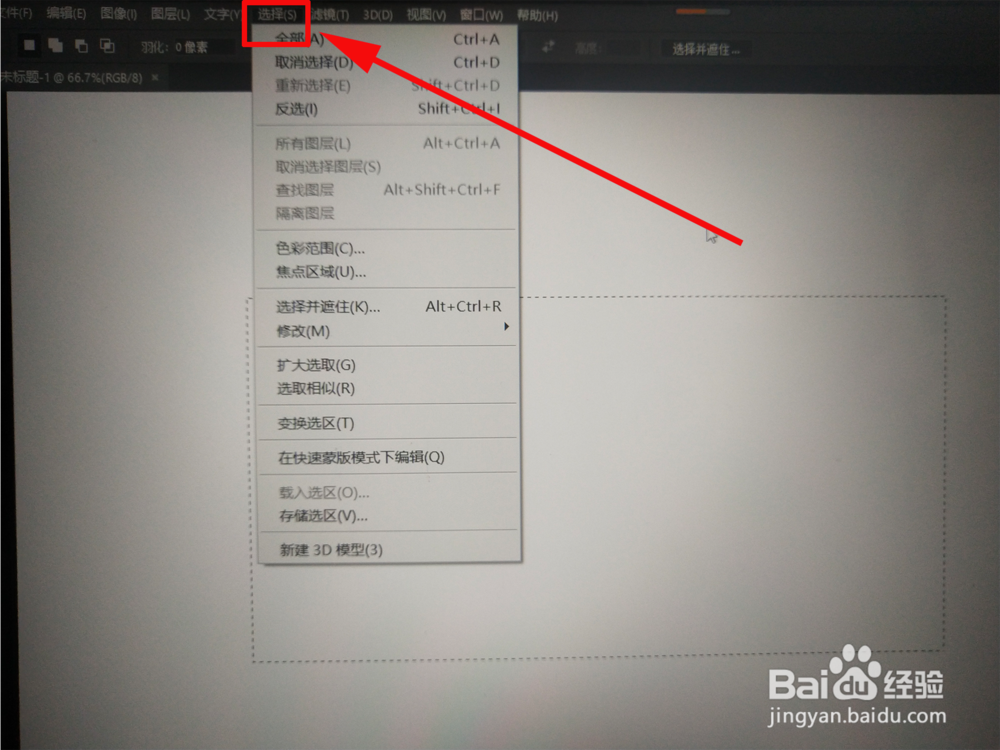
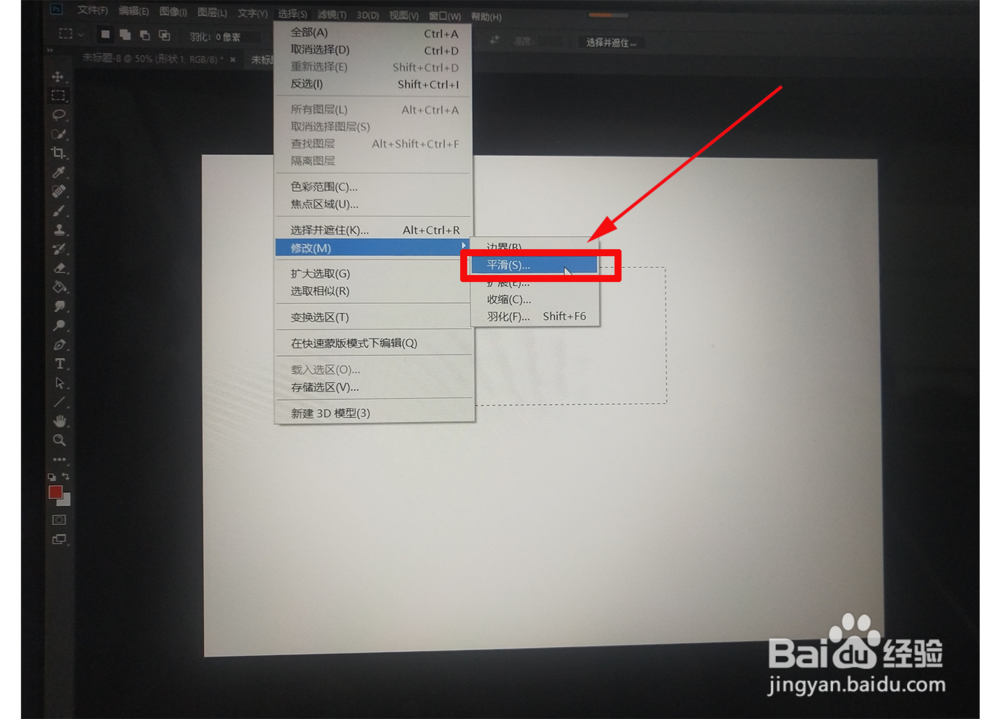
5、在平滑点击完成后,在平滑选取中设置取样半径15 ,这里的取样半径就与之前绘制出的矩形大小有关啦,之前大的矩形这里设置大取样半径,然后点击确定即可。最后绘制出的身份证半角如图所示。